thinkpad e430c u盘启动bios设置
2014-08-04 12:58
381 查看
新买的电脑,预装正版Win8系统,用了一段时间,感觉十分不习惯,决定装回Win7系统。
以为非常简单的重装过程,竟然屡试不成。唉,只好百度下,发现是bios的配置需要改下,原谅我这个菜鸟吧。赶紧把详细步骤记录下来,以备不时之需。
----------------------------------------------------
thinkpad e430c笔记本使用u盘装系统时无法使用u盘启动,这是由于thinkpad e430c笔记本u盘启动bios设置中uefi启动默认为唯一启动模式,所以才会出现u盘装系统时无法使用u盘启动,那么接下来我们就一起来看看如何恢复thinkpad
e430c u盘启动bios设置。
1、打开电脑,在出现开机画面时,按F1键进入bios设置窗口,如下图所示:
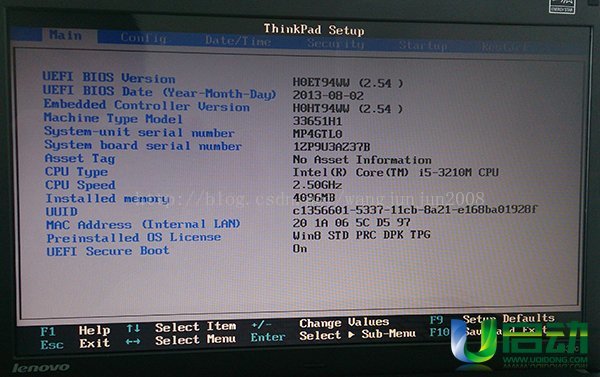
2、使用键盘上的左右方向键将光标移至“security”栏目,再使用上下方向键将光标移至“secure
boot”选项,按回车键执行,如下图所示:
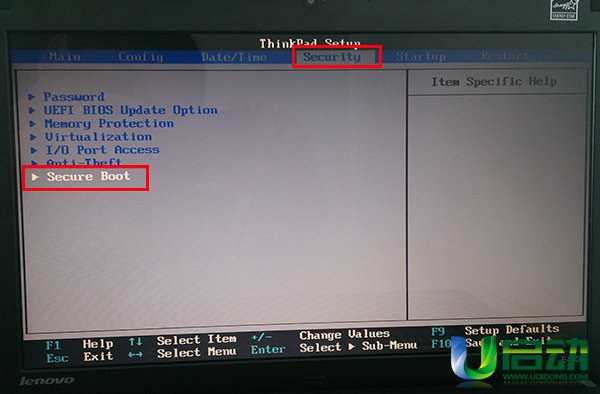
3、进入secure boot菜单界面后,将光标移至“secure boot”选项,按回车键确认,如下图所示:
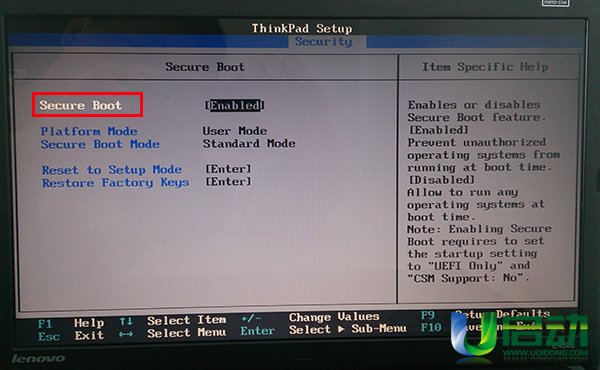
4、此时,会弹出一个选择窗口,将光标移至“disabled”选项,按回车键确认,如下图所示:
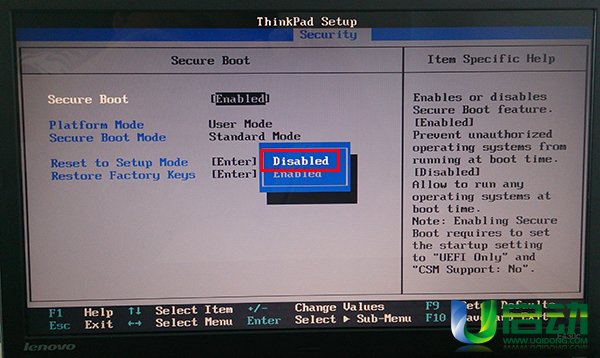
5、完成上面的操作后,secure boot的属性就修改为“disabled”,然后按esc键返回上一步,如下图所示:
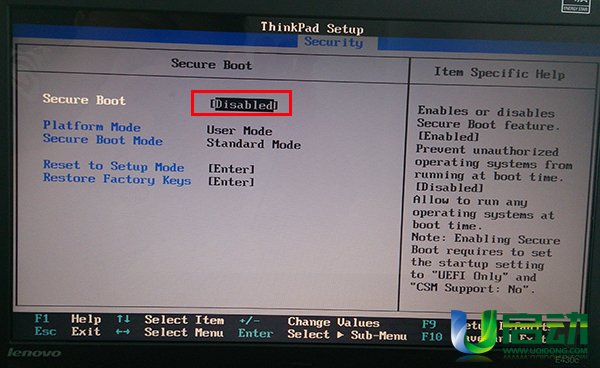
6、接着使用左右方向键将光标移至“startup”栏目,再使用上下方向键将光标移至“uefi/legacy
boot”选项,按回车键,在弹出的选择窗口中,使用上下方向键将光标移至“both”选项,按回车键确认,如下图所示:
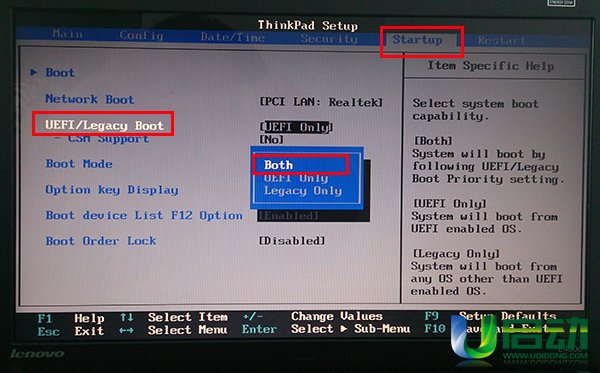
7、然后再使用上下方向键将光标移至“uefi/legacy boot priority”选项,按回车键确认,此时会弹出一个选择窗口,将光标移至“uefi
first”选项,按回车键确认,如下图所示:
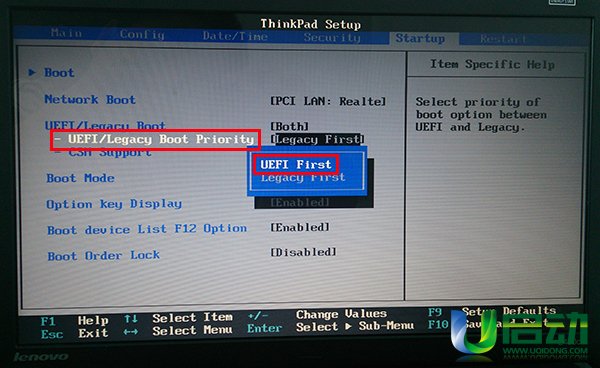
完成上面的操作后,按F10保存修改并退出bios设置,重启电脑后就可以使用u盘启动快捷键来进入u盘启动盘主菜单界面,到此,thinkpad
e430c u盘启动bios设置教程的详细操作步骤就介绍到这里。在使用u盘启动快捷键来安装系统时,如果出现无法使用u盘启动快捷键功能那么有可能都是u盘启动bios设置引起的问题,只要将其解决即可。
本文转载自:http://www.uqidong.com/szjc/1515.html
以为非常简单的重装过程,竟然屡试不成。唉,只好百度下,发现是bios的配置需要改下,原谅我这个菜鸟吧。赶紧把详细步骤记录下来,以备不时之需。
----------------------------------------------------
thinkpad e430c笔记本使用u盘装系统时无法使用u盘启动,这是由于thinkpad e430c笔记本u盘启动bios设置中uefi启动默认为唯一启动模式,所以才会出现u盘装系统时无法使用u盘启动,那么接下来我们就一起来看看如何恢复thinkpad
e430c u盘启动bios设置。
1、打开电脑,在出现开机画面时,按F1键进入bios设置窗口,如下图所示:
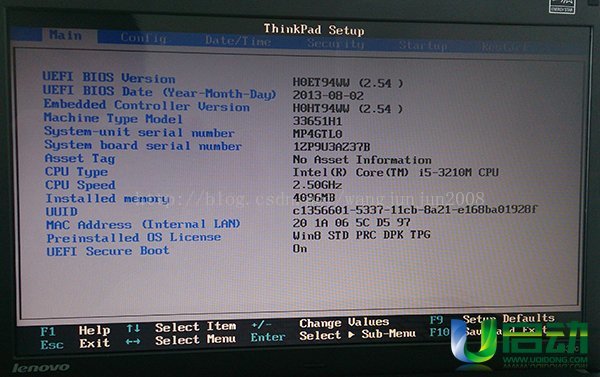
2、使用键盘上的左右方向键将光标移至“security”栏目,再使用上下方向键将光标移至“secure
boot”选项,按回车键执行,如下图所示:
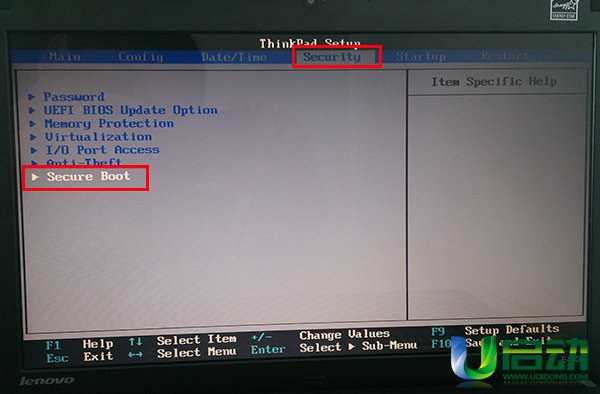
3、进入secure boot菜单界面后,将光标移至“secure boot”选项,按回车键确认,如下图所示:
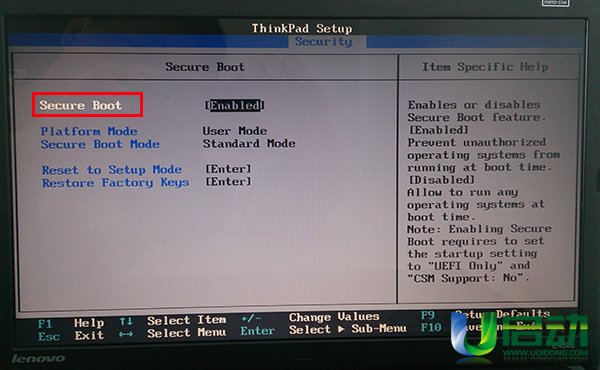
4、此时,会弹出一个选择窗口,将光标移至“disabled”选项,按回车键确认,如下图所示:
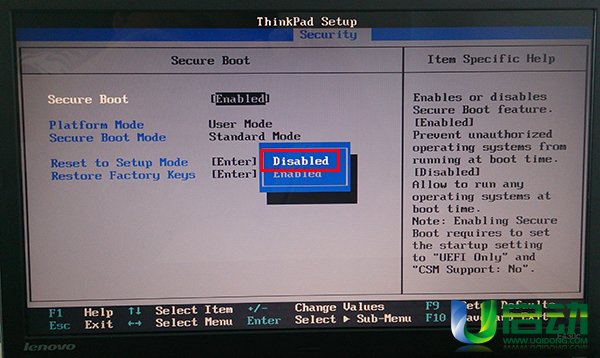
5、完成上面的操作后,secure boot的属性就修改为“disabled”,然后按esc键返回上一步,如下图所示:
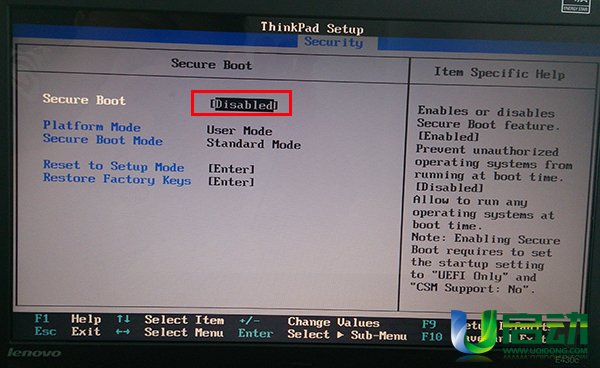
6、接着使用左右方向键将光标移至“startup”栏目,再使用上下方向键将光标移至“uefi/legacy
boot”选项,按回车键,在弹出的选择窗口中,使用上下方向键将光标移至“both”选项,按回车键确认,如下图所示:
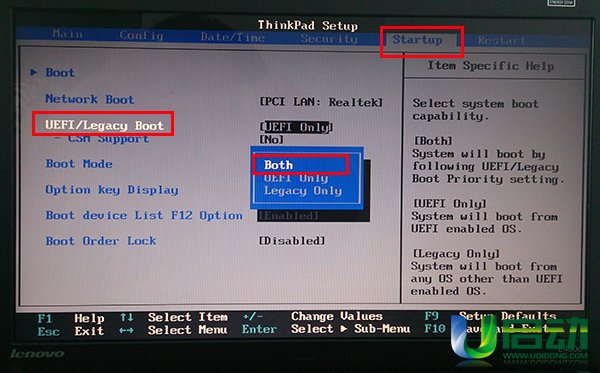
7、然后再使用上下方向键将光标移至“uefi/legacy boot priority”选项,按回车键确认,此时会弹出一个选择窗口,将光标移至“uefi
first”选项,按回车键确认,如下图所示:
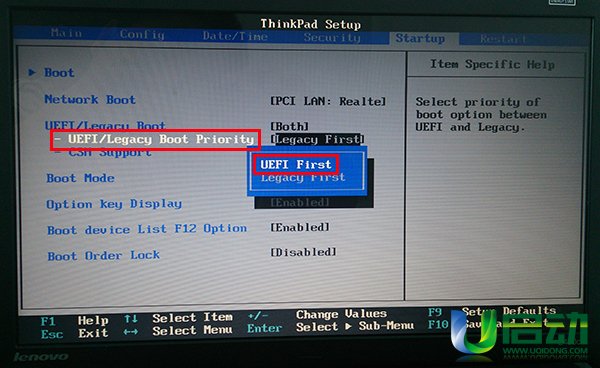
完成上面的操作后,按F10保存修改并退出bios设置,重启电脑后就可以使用u盘启动快捷键来进入u盘启动盘主菜单界面,到此,thinkpad
e430c u盘启动bios设置教程的详细操作步骤就介绍到这里。在使用u盘启动快捷键来安装系统时,如果出现无法使用u盘启动快捷键功能那么有可能都是u盘启动bios设置引起的问题,只要将其解决即可。
本文转载自:http://www.uqidong.com/szjc/1515.html
相关文章推荐
- 设置thinkpad e430c从U盘启动的方法
- 【装机吧】BIOS设置U盘启动教程
- 神舟笔记本开机设置U盘启动方法 bios设置
- Dell Inspiron 15 5000 series 设置u盘启动(新版BIOS)
- U盘装系统中bios怎么设置USB启动(图文教程)
- U盘装系统中bios怎么设置USB启动(图文教程)
- 联想笔记本Z460中BIOS设置U盘启动教程
- win8进入bios设置从u盘启动
- 设置vmware客户机进入bios前停顿时间及从U盘启动
- 华硕笔记本bios设置u盘启动
- 【装机吧】华擎主板BIOS设置U盘启动完整教程
- 联想一体机BIOS设置U盘启动的方法
- BIOS设置找不到设置U盘启动
- 戴尔灵越15-5000/3558等系列修改BIOS设置U盘启动
- U盘装系统中bios怎么设置USB启动(图文教程)
- BIOS设置U盘为第一个启动装置(改为U盘启动。)
- Win8启动模式中没有BIOS选项如何设置U盘启动
- 关于bios中设置u盘启动
- 第二步:BIOS设置电脑为U盘启动
- Dell Inspiron 15 5000 series 设置u盘启动(新版BIOS)
